Kā es varu atinstalēt Windows 7 atjauninājumus?
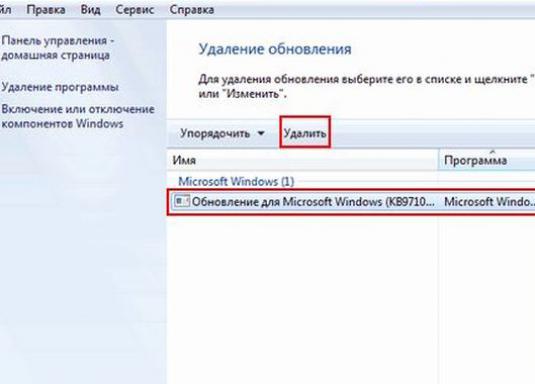
Operētājsistēmas atjaunināšana ir noderīga lieta. Tās labo bugs, aizklāj neaizsargātību un dažreiz pat pievieno jaunas funkcijas. Bet dažreiz jaunāko atjauninājumu uzstādīšana traucē normālu sistēmas darbību, un šajā gadījumā ir labāk atbrīvoties no tiem līdz nākamajām labojumiem. Par to, kā novērst atjauninājumus operētājsistēmā Windows XP, mēs aprakstījām detalizēti vienā no mūsu iepriekšējiem rakstiem, un tagad parunāsim par to, kā noņemt atjauninājumus operētājsistēmā Windows 7.
Atsevišķu atjauninājumu dzēšana
Lai noņemtu vecos Windows 7 atjauninājumus,atveriet izvēlni "Start" un izvēlieties "Control Panel". Atvērtajā logā meklēšanas lodziņā meklēšanas lodziņā ievadiet atslēgvārdu "atjauninājumi" (bez pēdiņām) un rezultātos atlasiet "Windows atjaunināšana". Nākamajā logā noklikšķiniet uz saites "Instalētie atjauninājumi" apakšējā kreisajā stūrī. Tiek parādīts visu instalēto atjauninājumu saraksts, sakārtots pēc produktu veida. Pati operētājsistēmas atjauninājumi ir saraksta beigās sadaļā Microsoft Windows. Jūs varat izvēlēties kādu no tiem un noklikšķināt uz pogas "Dzēst". Tādā veidā jūs varat noņemt visus Windows 7 atjauninājumus.
Jaunāko atjauninājumu dzēšana
Ja esat tikko instalējis atjauninājumus unpamanījis, ka sistēma darbojas dīvaini, jūs varat arī ātri to atgriezt iepriekšējā stāvoklī, izmantojot atkopšanas punktu. Kā likums, pirms atjauninājumu instalēšanas sistēma automātiski izveido tādu punktu, ka jūs varat viegli atcelt izmaiņas.
Lai noņemtu jaunākos Windows 7 atjauninājumus,atveriet izvēlni Sākt, ar peles labo pogu noklikšķiniet uz Dators un izvēlieties Rekvizīti. Atvērtajā logā kreisajā rūtī noklikšķiniet uz saites "Sistēmas aizsardzība".
Parādās dialoglodziņš "System Properties" (Sistēmas īpašības)Atveriet cilni "Sistēmas aizsardzība". Noklikšķiniet uz pogas "Atjaunot". Pēc īsa boot parādīsies logs "System Restore". Noklikšķiniet uz Tālāk un atrodiet pēdējo atjaunošanas punktu, kas tika izveidots pirms atjauninājumu instalēšanas.
Paturiet prātā, ka atgriešanās līdz pēdējam punktamAtkopšana atgriež sistēmu stāvoklī, kādā tā bija brīdī, kad tika izveidots punkts. Ja jums šajā laikā ir laiks instalēt jaunas programmas, tās tiks dzēstas. Lai pārbaudītu, kuras programmas tiks ietekmētas atjaunošanas procesā, noklikšķiniet uz pogas "Meklēt saistītās programmas", skatiet parādīto sarakstu un noklikšķiniet uz pogas "Aizvērt".
Tagad noklikšķiniet uz pogas "Nākamais". Ja jums ir atvērti svarīgi dokumenti un lietojumprogrammas, aizveriet tos un logu "System Restore" noklikšķiniet uz "Finish". Dators atkal palaidīs un sāks atkopšanas procesu, pēc kura sistēma tiks palaista tajā stāvoklī, kurā tika instalēti pēdējie atjauninājumi.









